Excel'de hafta içi ve hafta sonu günleri nasıl filtrelenir?
Veri analizi veya devamsızlık takibinde, Excel'de uzun bir listeden hafta sonu ya da hafta içi tarihleri filtrelemeniz gerekebilir; örneğin, fazla mesai hesaplamak için yalnızca Cumartesi ve Pazar günlerini vurgulamak veya çalışma günlerini analiz etmek için hafta içlerine odaklanmak isteyebilirsiniz. Tarihler06/07/2012 gibi standart formatta gösterildiğinde, her tarihin hafta sonuna mı yoksa hafta içine mi denk geldiği her zaman bariz olmayabilir ve manuel filtreleme verimsiz ve hataya açık olur. Bu makale, yerleşik Excel yöntemleri, kullanışlı formüller, VBA otomasyonları ve Kutools for Excel gibi kullanıcı dostu eklentiler dahil olmak üzere hafta içi ve hafta sonu günlerini hızlıca ayırt edip filtrelemenin pratik yollarını sunar. Bu teknikleri öğrenip uygulayarak iş akışlarınızı hızlandırabilir, manuel sıralamayı en aza indirebilir ve tarih analizi görevlerinizde yanlış sınıflandırmaları azaltabilirsiniz.
➤ Fonksiyonlarla hafta içi ve hafta sonu günlerini filtreleyin
➤ Kutools for Excel ile hafta içi ve hafta sonu günlerini filtreleyin
➤ Kutools for Excel'in Süper Filtre aracıyla hafta içi ve hafta sonu günlerini filtreleyin
➤ Haftaiçi veya hafta sonu günlerini otomatik olarak filtrelemek veya vurgulamak için VBA Makrosu kullanın
➤ Özel Kriterlerle Gelişmiş Filtre kullanarak haftaiçi ve hafta sonu günlerini filtreleyin
Fonksiyonlarla hafta içi ve hafta sonu günlerini filtreleyin
Microsoft Excel'in WEEKDAY fonksiyonu, verilen bir tarihin haftanın hangi günü olduğunu göstermek için1'den7'ye kadar bir seri numarası döndürür. Varsayılan olarak (ikinci argüman kullanılmazsa),1 Pazar'ı ve7 Cumartesi'yi temsil eder. Örneğin, tarih Pazar ise, fonksiyon1 döndürür; Cuma ise sonuç6 olur. Bu sayede hafta sonu ya da hafta içi günlerini kolayca belirleyip buna göre filtreleyebilirsiniz.
Bu yöntem, çoğu genel veri tablosu için uygundur ve tam kontrol sağlar, ancak yardımcı bir sütun gerektirir.
Adım1: Tarih sütununuzun yanındaki boş bir sütuna (ör. C2 hücresine) aşağıdaki formülü girerek hafta günü indeksini bulun:
=WEEKDAY(B2)
Adım2: Enter'a basın, ardından doldurma tutamacını aşağıya sürükleyerek formülü diğer tüm tarih satırlarına uygulayın. Her satırda artık bir hafta günü numarası görünecektir.

Adım3: Şeritte Veri > Filtreye giderek filtrelemeyi etkinleştirin. Veri kümeniz içinde herhangi bir hücreyi seçerseniz, Excel veri bloğunu otomatik olarak seçecektir.
Adım4: Her sütun başlığında bir açılır ok ![]() görünecektir. Yardımcı sütununuzun (ör. Hafta Günü) filtre okuna tıklayın ve 1 ve 7 kutularını işaretleyerek hafta sonunu (Pazar ve Cumartesi) filtreleyin.
görünecektir. Yardımcı sütununuzun (ör. Hafta Günü) filtre okuna tıklayın ve 1 ve 7 kutularını işaretleyerek hafta sonunu (Pazar ve Cumartesi) filtreleyin.

Adım5: Filtre menüsünde Tamam'a tıklayın. Artık yalnızca seçiminize uyan hafta sonu tarihleri (1 ve7) görüntülenecektir.

Not: Sadece hafta içi günlerini (Pazartesiden Cumaya) filtrelemek isterseniz,2,3,4,5 ve6 kutularını işaretleyin.
İpuçları ve hatırlatmalar:
- Bölgenizde hafta farklı bir günde başlıyorsa,
=WEEKDAY(B2,2)formülünü kullanın; bu durumda Pazartesi =1 ve Pazar =7 olur. Filtreleri buna göre ayarlayın. - Tarih sütununuzdaki boş hücreler beklenmedik sonuçlara yol açabilir—gerekiyorsa verinizi temizleyin.
- Filtreleme doğruluğunun tam olması için formülü tüm satırlara sürüklediğinizden emin olun.
Kutools for Excel ile hafta içi ve hafta sonu günlerini filtreleyin
Excel'in yerleşik yöntemi genellikle hafta içi ve hafta sonunu ayırt etmek için bir yardımcı sütun gerektirir. Alternatif olarak, Kutools for Excel daha basit bir çözüm sunar: Hafta günü adlarını doğrudan tarih biçimlendirerek gösterebilir veya daha kolay filtreleme için düz metne dönüştürebilirsiniz. Kutools içindeki Tarih Formatını Uygula aracı bu işlemi hızlı ve kolay hale getirir.
Excel için Kutools - Excel için 300 adet temel araç içeren bir paket. Sürekli ücretsiz AI özellikleriyle çalışın! Hemen indirin!
Adım1: Dönüştürmek istediğiniz tarih aralığını seçin.
Adım2: Kutools sekmesine gidin, Biçim'e tıklayın > Tarih Formatını Uygula'yı seçin. Bir ileti kutusu açılacaktır.
Adım3: İletişim kutusunda, hafta günü adlarını göstermek için Tarih formatı listesinden ya "Çarş" ya da "Çarşamba" biçimini seçin.

Adım4: Tamam'a tıklayın. Seçili tarihler artık hafta günü adı olarak gösterilecektir. Sonuçları tarih yerine metin olarak filtrelemek isterseniz Kutools > Gerçek Değere Dönüştür'e tıklayarak biçimlendirilmiş sonuçları statik metne dönüştürebilirsiniz.
Adım5: Şuraya gidin: Veri > Filtre. Filtre açılır menüsünde ![]() kutusunu işaretleyin Cmt ve Paz sadece hafta sonu günlerini göstermek için. Bu yöntem, hafta günü numarası kullanmaya göre daha görsel bir netlik sağlar.
kutusunu işaretleyin Cmt ve Paz sadece hafta sonu günlerini göstermek için. Bu yöntem, hafta günü numarası kullanmaya göre daha görsel bir netlik sağlar.

Adım6: Tamam'a tıklayın. Sadece hafta sonu (Cumartesi ve Pazar) günleri filtrelenmiş sonuçlarda gösterilecektir.

Notlar:
- Sadece hafta içi günlerini filtrelemek istiyorsanız, Adım5’te Pazartesi, Salı, Çarşamba, Perşembe ve Cuma’yı işaretleyin.
- Orijinal tarih değerlerinizi korumak için, biçimlendirme ve filtrelemeden önce bunları bir yardımcı sütuna kopyalamayı düşünebilirsiniz.
- Tarih Formatını Uygula ve Gerçek Değere Dönüştür araçları, raporlar veya dışa aktarmalar için temiz, kolay okunabilir hafta günü verileri hazırlarken oldukça faydalıdır.
Bu araçlar hakkında daha fazla bilgi edinin:
- Tarih Formatını Uygula
- Gerçek Değere Dönüştür
Kutools for Excel - Excel'i 300'den fazla temel araçla güçlendirin. Sürekli ücretsiz AI özelliklerinden yararlanın! Hemen Edinin
Kutools for Excel'in Süper Filtre aracı ile hafta içi ve hafta sonu günlerini filtreleyin
Tarihin orijinal veri formatını değiştirmeden hafta içi ve hafta sonuna göre filtreleme yapmak istiyorsanız, Kutools for Excel'in Süper Filtre aracı verimli bir çözüm sunar.
Excel için Kutools - Excel için 300 adet temel araç içeren bir paket. Sürekli ücretsiz AI özellikleriyle çalışın! Hemen indirin!
Bu yöntem, çoklu koşullu filtrelemeye ihtiyaç duyan, ham verileri değiştirmek istemeyen veya yinelenen filtreleme işlemleri için görsel bir ara yüz arayan kullanıcılar için idealdir.
Adım1: Kutools Plus > Süper Filtre'ye tıklayarak çalışma kitabında Süper Filtre panelini etkinleştirin.
Adım2: Süper Filtre panelinde aşağıdaki adımları gerçekleştirin:
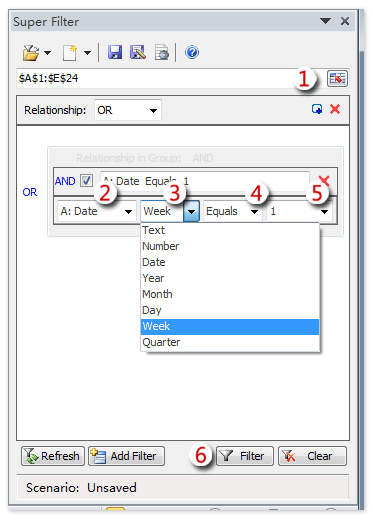
1) Gözat düğmesine tıklayın ve filtrelemek istediğiniz veri aralığını seçin.
2) Şart düzenleyiciyi genişletmek için VEYA etiketinin üzerine gelin, ardından filtreleme kriterlerini yapılandırın:
- İlk kutuda sütun adını seçin (ör. Tarih).
- İkinci kutuda Hafta seçin.
- Üçüncü kutuda Eşittir seçin.
- Son kutudan1 ile7 arasında bir sayı seçin. Örneğin,1 = Pazar,7 = Cumartesi.
Not:1–7 arasındaki sayılar sırayla Pazar'dan Cumartesi'ye karşılık gelir. Eğer haftanız farklı bir günde başlıyorsa veya yerel ayarlarınız farklıysa, kriterleri buna göre ayarlayın.
3) Uygula butonuna tıklayın.
Artık verilerde yalnızca belirlediğiniz günle eşleşen satırlar görüntülenecektir—örneğin, eğer1 seçiliyse sadece Pazar.

Tüm hafta sonunu (Cumartesi ve Pazar) filtrelemek isterseniz, iki koşul ekleyin:
- Tarih > Hafta > Eşittir >1
- Tarih > Hafta > Eşittir >7
Bunlar arasındaki mantık VEYA olarak ayarlanmış olmalıdır.

Sadece hafta içi günlerini (Pazartesi'den Cuma'ya) filtrelemek için şunları uygulayın:
- Tarih > Hafta > Eşit değil >1
- Tarih > Hafta > Eşit değil >7
Bu koşullar arasındaki mantıksal işlemci AND olarak ayarlanmalıdır.

Önemli noktalar ve öneriler:
- Süper Filtre, tarih aralıkları, değerler ve metin alanları da dahil olmak üzere karmaşık ve çok katmanlı filtreleri destekler.
- Filtre yapılandırmalarını kaydedip tekrar kullanabilirsiniz; bu özellikle yinelenen raporlar veya toplu veri incemeleri için idealdir.
Süper Filtre aracı hakkında daha fazla bilgi edinin.
Kutools for Excel - Excel'i 300'den fazla temel araçla güçlendirin. Sürekli ücretsiz AI özelliklerinden yararlanın! Hemen Edinin
VBA Makrosu ile hafta içi veya hafta sonu günlerini otomatik olarak filtreleyin ya da vurgulayın
Büyük veri kümeleriyle çalışıyorsanız, otomasyona ihtiyaç duyuyorsanız veya sık sık hafta içi/hafta sonu filtrelemesi ya da vurgulaması yapmanız gerekiyorsa, bir VBA makrosu kullanmak zaman kazandırır ve tekrarı önler. Bu yöntem, ileri düzey kullanıcılar veya Excel makrolarına aşina olanlar için uygundur ve yardımcı sütun ya da üçüncü parti eklenti gerektirmez. Devam etmeden önce makroların etkin ve çalışma kitabının güvenilir olduğundan emin olun.
Adım1: Microsoft Visual Basic for Applications düzenleyicisini açmak için Alt + F11'e basın. Ardından Ekle > Modül'e tıklayıp aşağıdaki VBA kodunu modül penceresine yapıştırın:
Sub FilterWeekendDates()
Dim rng As Range
Dim cell As Range
Dim ws As Worksheet
Dim weekDayNum As Integer
Set ws = ActiveSheet
On Error Resume Next
Set rng = Application.InputBox("Select the date range to filter (single column, without header):", "Filter Weekends Only", Type:=8)
On Error GoTo 0
If rng Is Nothing Then Exit Sub
If rng.Columns.Count > 1 Then
MsgBox "Please select only one column.", vbExclamation
Exit Sub
End If
Application.ScreenUpdating = False
ws.Rows.Hidden = False
For Each cell In rng
If IsDate(cell.Value) Then
weekDayNum = Weekday(cell.Value, vbSunday)
If weekDayNum <> 1 And weekDayNum <> 7 Then
cell.EntireRow.Hidden = True
End If
Else
cell.EntireRow.Hidden = True
End If
Next cell
Application.ScreenUpdating = True
End SubAdım2: VBA düzenleyicisini kapatın. Makroyu çalıştırmak için Alt + F8'e basın, listeden FilterWeekendDates'i seçin ve Çalıştır'a tıklayın. Karşınıza tek sütunlu bir tarih aralığı (başlıksız) seçmeniz için bir ileti kutusu çıkacaktır. Makro, ardından hafta sonuna denk gelmeyen tüm satırları gizleyecek (Cumartesi ve Pazar görünür kalacaktır).
Sadece hafta içi günlerini filtrelemek isterseniz, döngü içindeki kod satırını aşağıdaki gibi güncelleyin:
Orijinal:
If weekDayNum <> 1 And weekDayNum <> 7 Then
Şu şekilde değiştirin:
If weekDayNum = 1 Or weekDayNum = 7 Then
Bu değişiklikle hafta sonu (Pazar ve Cumartesi) satırları gizlenir ve yalnızca hafta içi (Pazartesi'den Cuma'ya kadar) gösterilir.
İpuçları ve notlar:
- Bu betikte
Weekday(cell.Value, vbSunday)ifadesi Pazar =1 ve Cumartesi =7 anlamına gelir; bu ABD bölge ayarlarında varsayılandır. Eğer bölgenizde hafta Pazartesi günü başlıyorsa kod mantığını buna göre düzenleyin. - Şunu vurgulamak filtrelemek yerine hafta sonunu vurgulamak için Koşullu Biçimlendirme ile bu formülü kullanın:
=OR(WEEKDAY(A2,1)=1,WEEKDAY(A2,1)=7)(Tarihlerinizin A sütununda olduğunu varsayarsak.) - Bu makro yalnızca satırları görsel olarak gizler. Veriler silinmez ve filtreyi kaldırarak veya
ws.Rows.Hidden = Falseçalıştırarak satırlar tekrar görünebilir.
Sorun giderme:
- Makro çalışmıyorsa, Excel’in Güven Merkezi'nde makroların etkin olduğundan emin olun.
- Seçilen aralığın geçerli tarih değerleri içerdiğinden emin olun. Metin olarak biçimlendirilmiş ya da boş hücreler yanlış yorumlanıp gizlenebilir.
- Makro çalıştırıldıktan sonra bir şey olmuyorsa, aralığın doğru seçildiğinden ve sütun sayısının tam olarak bir olduğundan emin olun.
Özel Kriterlerle Gelişmiş Filtre kullanarak hafta içi ve hafta sonu günlerini filtreleyin
Excel'in Gelişmiş Filtre özelliği, yardımcı sütun veya eklentiye gerek kalmadan, yerinde veri filtrelemenize veya sonuçları başka bir alana kopyalamanıza olanak tanır. Kriter aralığınızda WEEKDAY fonksiyonu bazlı özel bir formül kullanarak yalnızca hafta içi, yalnızca hafta sonu ya da belirli günleri esnek bir şekilde görüntüleyebilirsiniz. Bu yöntem, geçici ve tek seferlik filtreleme işlemleri için etkilidir; çalışma sayfanızda ekstra sütun kalabalığına neden olmaz.
Gelişmiş Filtre ile hafta içi/hafta sonu filtrelemek için şu adımları izleyin:
- Adım1: Verilerinizin başlığı olduğundan emin olun. Örneğin, tarihleriniz B sütununda (başlık: Tarih) olsun.
- Adım2: Sayfanızda başka bir yerde bir kriter aralığı oluşturun. Kriter aralığının başlık hücresine (ör. D1), tarih sütununuzdakiyle aynı başlığı ("Tarih") yazın. Altındaki hücreye (ör. D2) yalnızca hafta sonunu filtrelemek için bu formülü yazın:
=OR(WEEKDAY(B2)=1, WEEKDAY(B2)=7) - Adım3: Orijinal verinizi seçin. Şeritte Veri > Gelişmiş'e gidin (Sırala ve Filtre grubunda).
- Adım4: Gelişmiş Filtre ileti kutusunda şunları ayarlayın:
- Liste aralığı: Orijinal veriniz (başlıklar dahil)
- Kriter aralığı: Kriter bloğunuz (başlıklar ve formül hücresi)
- Listeyi yerinde filtreleyin veya başka bir konuma kopyalayın seçeneklerinden birini seçin.
- Adım5: Tamam'a tıklayın. Yalnızca hafta sonu tarihleri görüntülenecek (veya ilgili seçeneği işaretlediyseniz kopyalanacak).
Sadece hafta içi günleri için filtreleme yapmak isterseniz:
"Tarih" başlığının altındaki kriter hücresine bu formülü kullanın:
=AND(WEEKDAY(B2)>1, WEEKDAY(B2)<7)Pratik notlar:
- Kriter hücresine yazılan formül, tarih sütununuzdaki ilk veri hücresini (ör. B2) referans almalıdır.
- Formülü dizi formülü olarak değil, normal formül olarak yazın.
- Gelişmiş Filtre, geçici görünümler veya ek sütun eklemek istemediğinizde filtrelenmiş dışa aktarma işlemleri için en uygun çözümdür.
Sınırlamalar:
- Yeni veri eklerseniz, Gelişmiş Filtre'yi yeniden uygulamanız gerekir.
- Kriter aralığınızın başlığı, veri kümenizdeki sütun adıyla birebir aynı olmalıdır.
Yaygın hata ve sorun giderme ipuçları:
- Formülün doğru hücreyi referans gösterdiğinden emin olun (ör. tarih sütunu B ise B2).
- Hiçbir veri gelmezse, formülü bir örnek satırda manuel olarak test ederek mantığı kontrol edin.
Demo: Excel'de hafta içi ve hafta sonu günlerini filtreleme
En İyi Ofis Verimlilik Araçları
Kutools for Excel ile Excel becerilerinizi güçlendirin ve benzersiz bir verimlilik deneyimi yaşayın. Kutools for Excel, üretkenliği artırmak ve zamandan tasarruf etmek için300'den fazla Gelişmiş Özellik sunuyor. İhtiyacınız olan özelliği almak için buraya tıklayın...
Office Tab, Ofis uygulamalarına sekmeli arayüz kazandırır ve işinizi çok daha kolaylaştırır.
- Word, Excel, PowerPoint'te sekmeli düzenleme ve okuma işlevini etkinleştirin.
- Yeni pencereler yerine aynı pencerede yeni sekmelerde birden fazla belge açıp oluşturun.
- Verimliliğinizi %50 artırır ve her gün yüzlerce mouse tıklaması azaltır!
Tüm Kutools eklentileri. Tek kurulum
Kutools for Office paketi, Excel, Word, Outlook & PowerPoint için eklentileri ve Office Tab Pro'yu bir araya getirir; Office uygulamalarında çalışan ekipler için ideal bir çözümdür.
- Hepsi bir arada paket — Excel, Word, Outlook & PowerPoint eklentileri + Office Tab Pro
- Tek kurulum, tek lisans — dakikalar içinde kurulun (MSI hazır)
- Birlikte daha verimli — Ofis uygulamalarında hızlı üretkenlik
- 30 günlük tam özellikli deneme — kayıt yok, kredi kartı yok
- En iyi değer — tek tek eklenti almak yerine tasarruf edin